перевершувати NUMBERVALUE функція
Іноді у вас може бути список номерів, які імпортуються на аркуш як текстовий формат, як показано на наступному знімку екрана. Excel не може розпізнати їх як звичайні числа. У цьому випадку, як можна перетворити ці клітинки на нормальні числа? Насправді функція NUMBERVALUE в Excel може допомогти вам швидко і просто перетворити числа в текстовому форматі в числові значення.
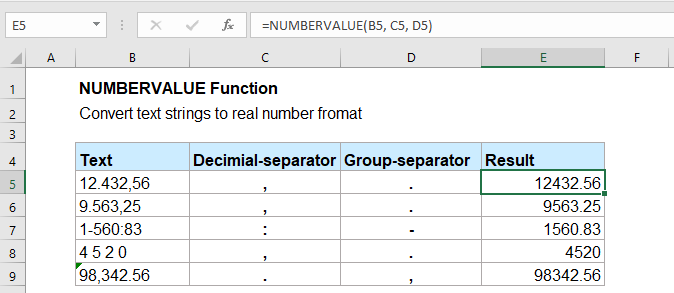
Синтаксис:
Синтаксис функції NUMBERVALUE в Excel:
аргументи:
- text: Вимагається. Текст, який потрібно перетворити на звичайне число.
- decimal_separator: Необов’язково. Символ, що використовується як десятковий роздільник у текстовому значенні.
- group_separator: Необов’язково. Символ, що використовується як роздільник тисяч, мільйонів у текстовому значенні.
примітки:
- 1. Якщо десятковий_розділювач та розділювач_групи не вказані, функція NUMBERVALUE використовуватиме роздільники від поточної мови.
- 2. Якщо текстовий рядок є порожньою коміркою, результат буде 0.
- 3. # ЗНАЧЕННЯ! буде повернуто значення помилки:
- 1). Якщо десятковий роздільник з’являється кілька разів у текстовому рядку;
- 2). Якщо роздільник групи виникає після десяткового роздільника в текстовому рядку;
- 4. Якщо між текстовим рядком є порожні пробіли, функція NUMBERVALUE буде їх ігнорувати. Наприклад, "1 0 0 0 0" повертається як 10000.
- 5. Якщо в десятковому роздільнику чи роздільнику групи є кілька символів, використовується лише перший символ.
- 6. Функція NUMBERVALUE застосовується до Excel 2016, Excel 365 та пізніших версій.
повернення:
Повернення дійсного числа з числа зберігається як текст.
Приклади:
Приклад 1: Основне використання функції NUMBERVALUE
Припустимо, у мене є список чисел, які зберігаються як текстовий формат, і я вказую десятковий роздільник та розділювач груп окремо для кожного числа, як показано на наступному знімку екрана.
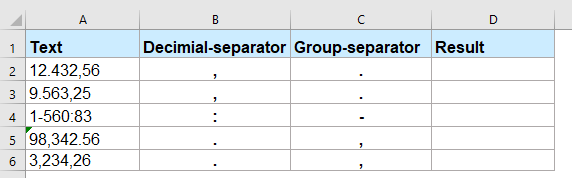
Щоб перетворити текст у формат реального числа, застосуйте формулу нижче:
А потім перетягніть маркер заповнення до комірок, до яких ви хочете застосувати цю формулу, і ви отримаєте результат, як показано на знімку екрана нижче:
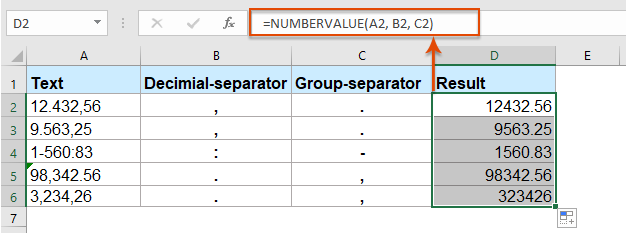
примітки:
1. У цій формулі A2 - комірка містить текст, який потрібно перетворити, B2 - десятковий роздільник у тексті, і C2 містить розділювач груп.
2. Ви також можете використовувати текстові рядки для заміни посилань на клітинки у наведеній вище формулі наступним чином:
Приклад 2: Функція NUMBERVALUE використовується для обробки значень відсотків
Якщо текст закінчується одним або кількома знаками відсотка (%), вони будуть використані при обчисленні результату. Якщо знаків відсотків кілька, функція NUMBERVALUE враховуватиме кожен знак і відповідно отримуватиме результати. Дивіться знімок екрана:
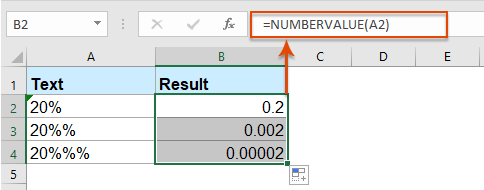
Більше функцій:
- Функція Excel ПРАВО
- Функція RIGHT використовується для повернення тексту праворуч від текстового рядка.
- Функція Excel PROPER
- Функція PROPER використовується для написання великої літери кожної слова в текстовому рядку, а всі інші символи робляться малими літерами
- Функція пошуку в Excel
- Функція ПОШУК може допомогти вам знайти позицію певного символу або підрядка з даного текстового рядка.
Найкращі інструменти для підвищення продуктивності офісу
Kutools для Excel - допомагає виділитися з натовпу
Kutools для Excel має понад 300 функцій, Переконайтеся, що те, що вам потрібно, знаходиться лише на відстані одного кліка...

Вкладка Office - увімкніть читання та редагування вкладок у Microsoft Office (включаючи Excel)
- Одна секунда для перемикання між десятками відкритих документів!
- Щодня зменшуйте сотні клацань мишею, прощайте руку миші.
- Збільшує вашу продуктивність на 50% під час перегляду та редагування декількох документів.
- Додає ефективні вкладки в Office (включно з Excel), як у Chrome, Edge та Firefox.
